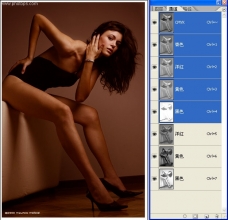Photoshop调色教程:调柔和色调
来源:
作者:
学习:483人次
作者:紫玉幽兰 来源:思缘论坛
最终效果

原图

1、打开原图解锁。
2、按Ctrl + J把背景图层复制一层,执行菜单:滤镜 > 模糊 > 表面模糊,数值为默认,确定后把图层混合模式改为“柔光”,图层不透明度改为:55%。
3、新建一个图层按Ctrl + Alt + Shift + E盖印图层,点通道面版,把绿色通道复制到蓝色通道,回到图层面版,加上图层蒙版适当的把人物脸部擦出来。
4、创建可选颜色调整图层:绿色:100,0,-100,0。
5、创建照片滤镜调整图层:冷却滤镜(82)浓度13%左右。
6、创建色相/饱和度调整图层:全图:0,-18,0
7、新建一个图层按Ctrl + Alt + Shift + E盖印图层。
8、创建色阶调整图层:RGB:16,2.21,189;红:8,0.85,255;绿:0,0.93,255。确定后用画笔擦出背景衣服和花。
9、新建一个图层按Ctrl + Alt + Shift + E盖印图层,适当的使用Topaz滤镜锐化一下。
10、最后描下边,完成最终效果
学习 · 提示
相关教程
关注大神微博加入>>
网友求助,请回答!